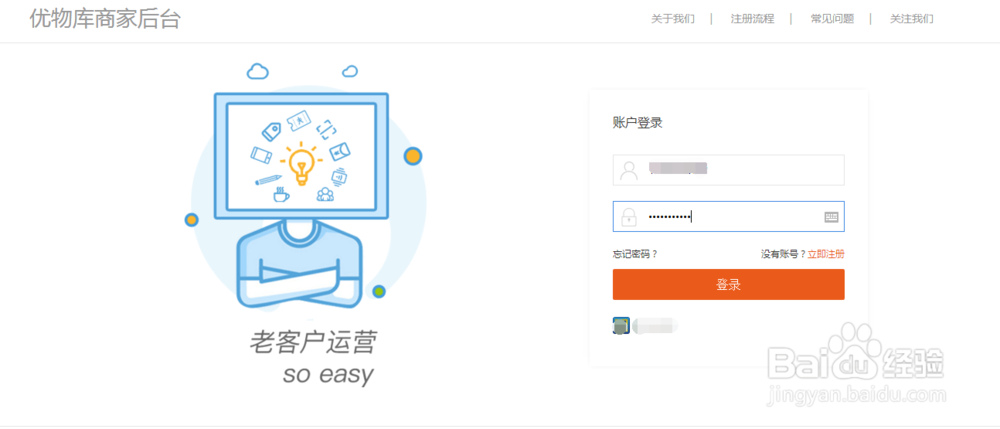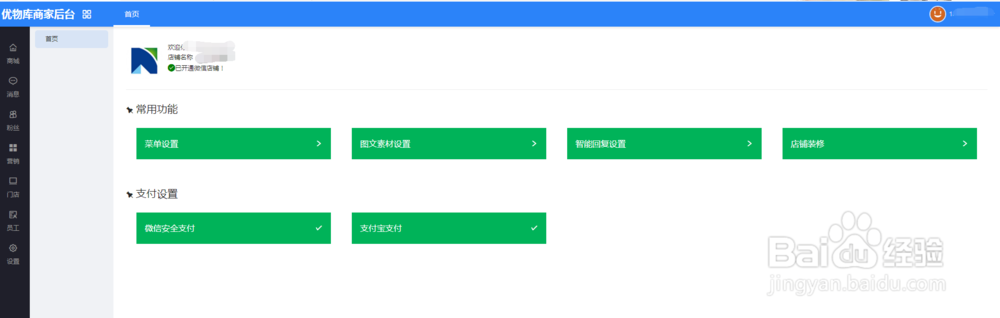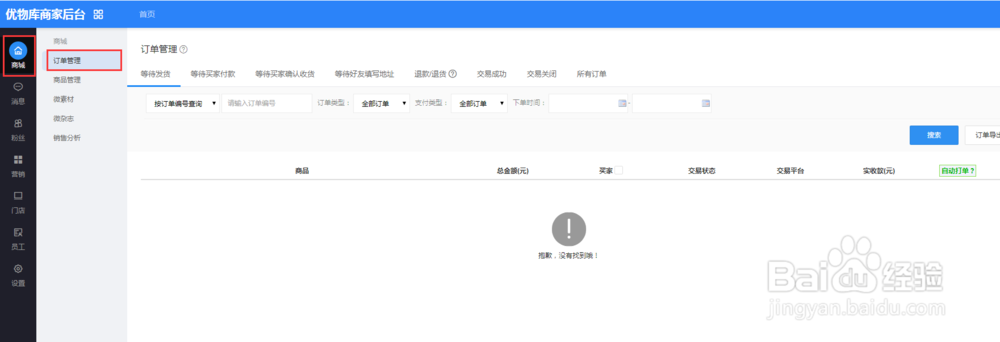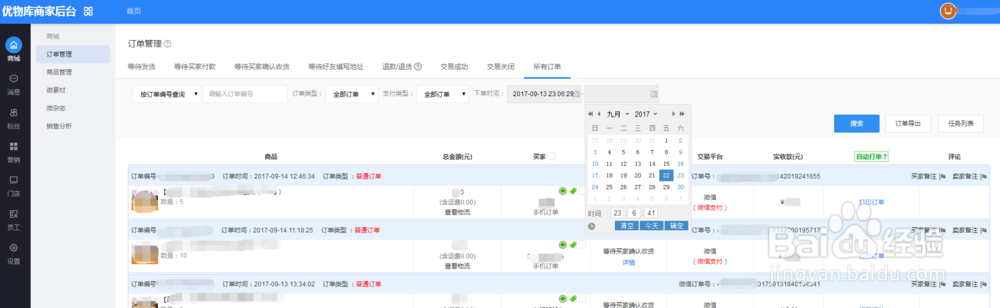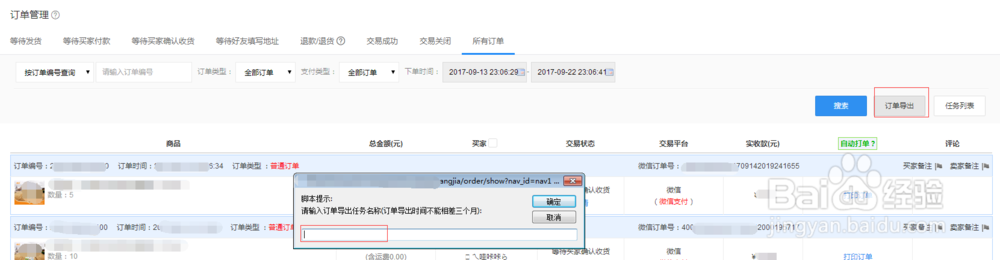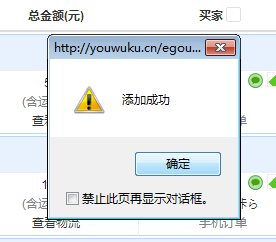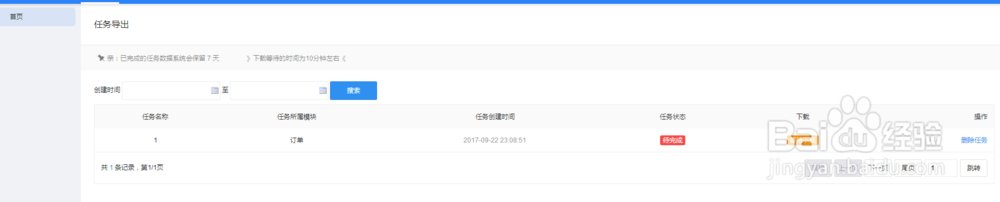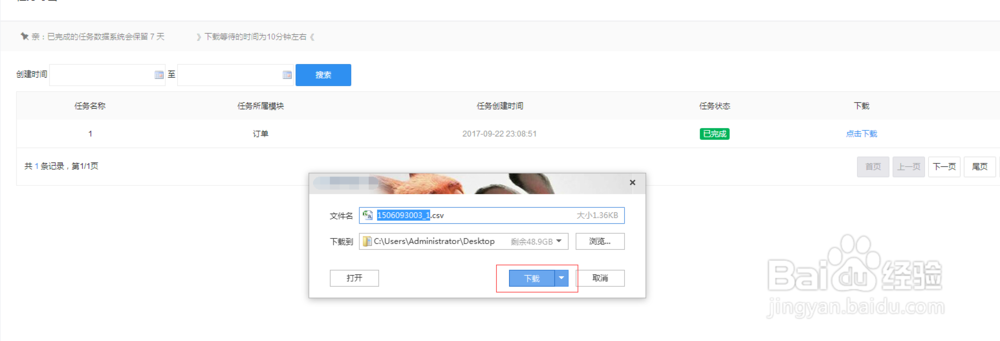优物库商城怎么导出订单
1、打开优物库商城登陆界面,输入账号密码,点击登陆。
2、成功进入优物库商城首页。
3、点击“商城”,选择“订单管理”。
4、选择“所有订单”,选择需要导出的订单时间段(导出时间段不能超过三个月)。
5、点击导出订单后,输入导出的任务名称,可以简单的命名即可。
6、点击确定后,提示添加成功。
7、此时在任务导出列表内,刚添加的导出任务是待完成状态,此时无法下载,需等待几分钟后刷新一下。
8、根据导出的订单量,等待的时间不同,几分钟后刷新后显示任务已完成,此时点击“点击下载”。
9、在弹出的下载对话框内点击下载,订单即下载成功了。
声明:本网站引用、摘录或转载内容仅供网站访问者交流或参考,不代表本站立场,如存在版权或非法内容,请联系站长删除,联系邮箱:site.kefu@qq.com。